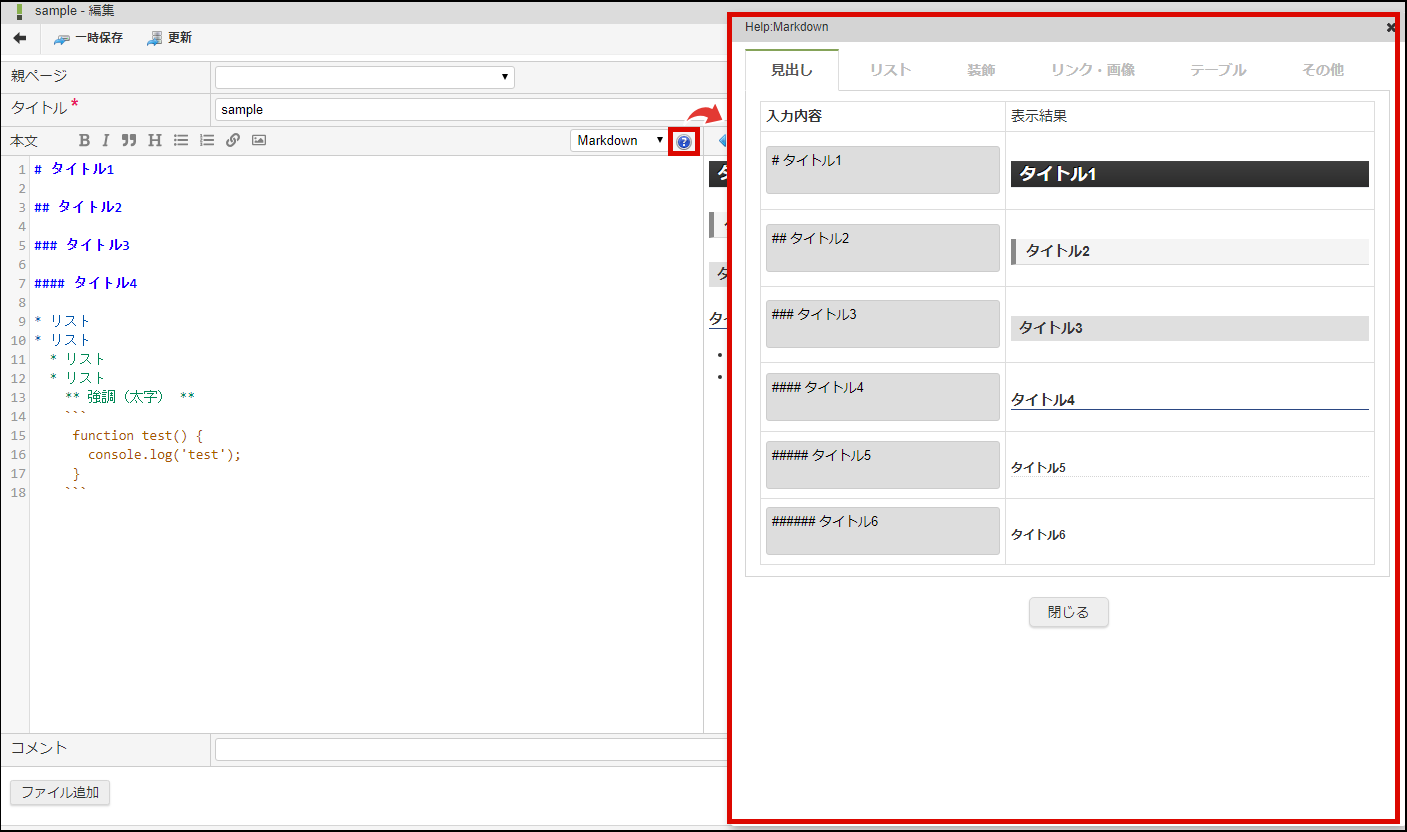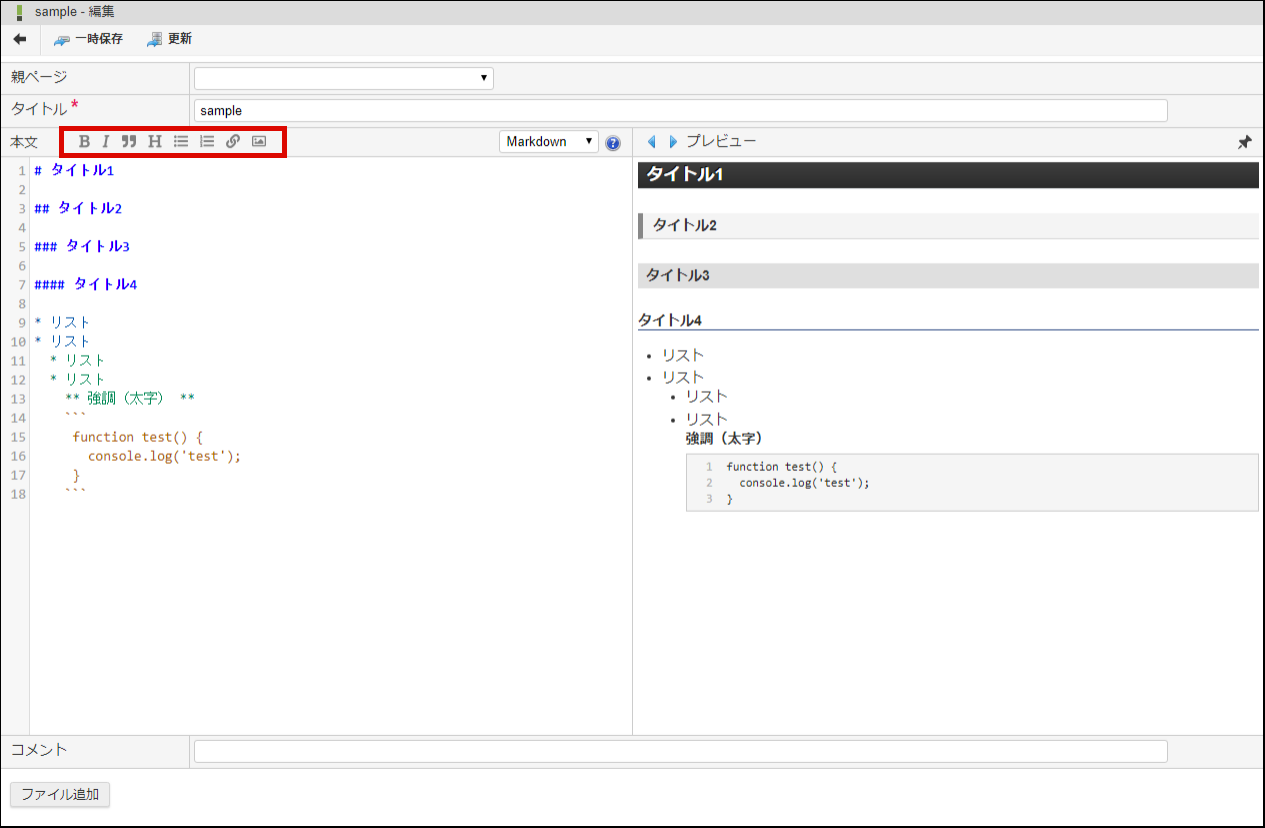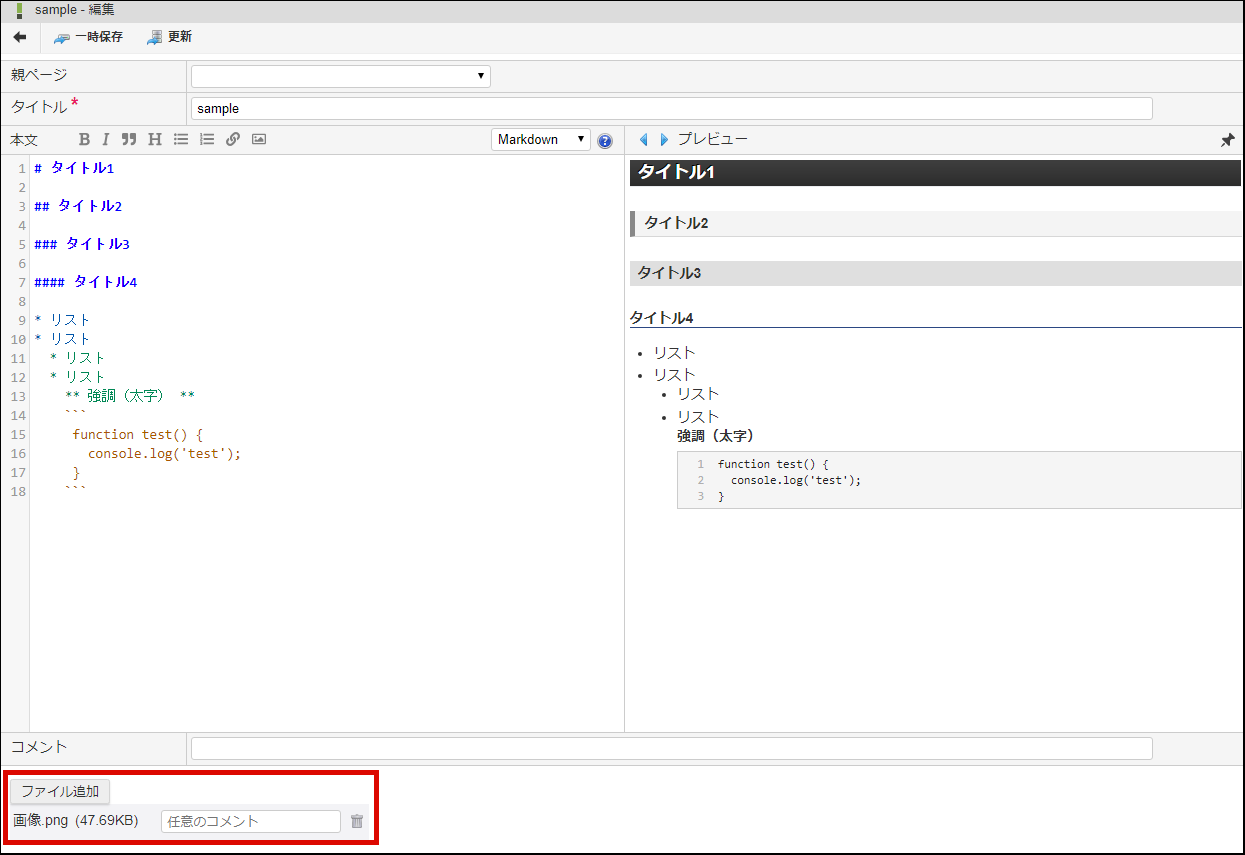7.4. 本文を編集する¶
7.4.3. ファイルを添付する¶
Wikiの新規作成画面、ページの新規作成画面、および、編集画面にある「ファイル追加」ボタンから、Wikiページにファイルを添付できます。
コラム
Markdown、Textileを利用する場合、本文中に以下の通りに入力することで画像を表示できます。
例:
添付ファイルの 画像.png を表示させる場合
Markdown

Textile
!画像.png!
注意
ページの新規作成画面、編集画面での一時保存では添付ファイルは一時保存されません。